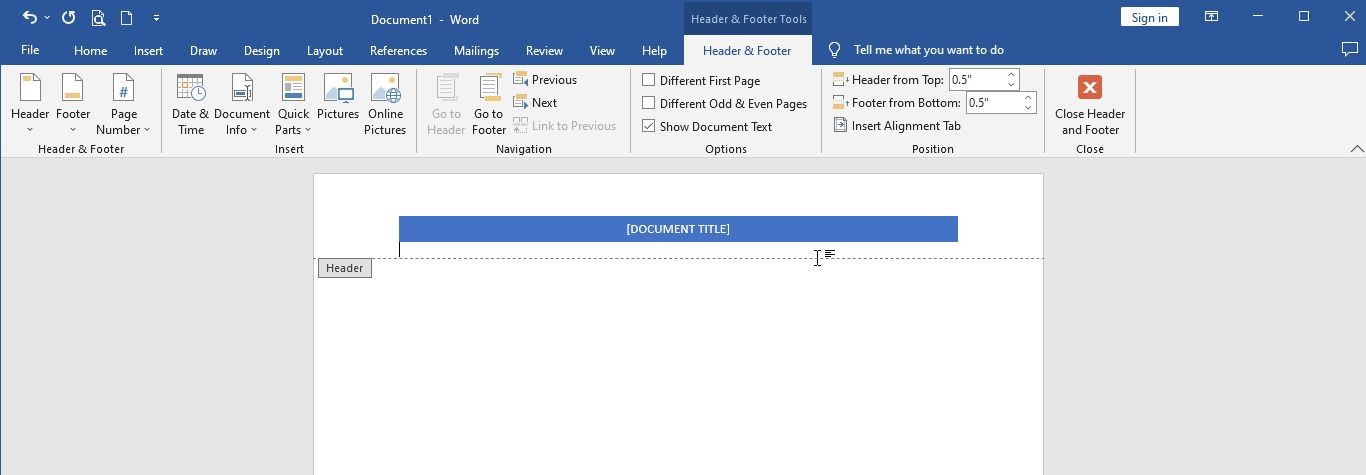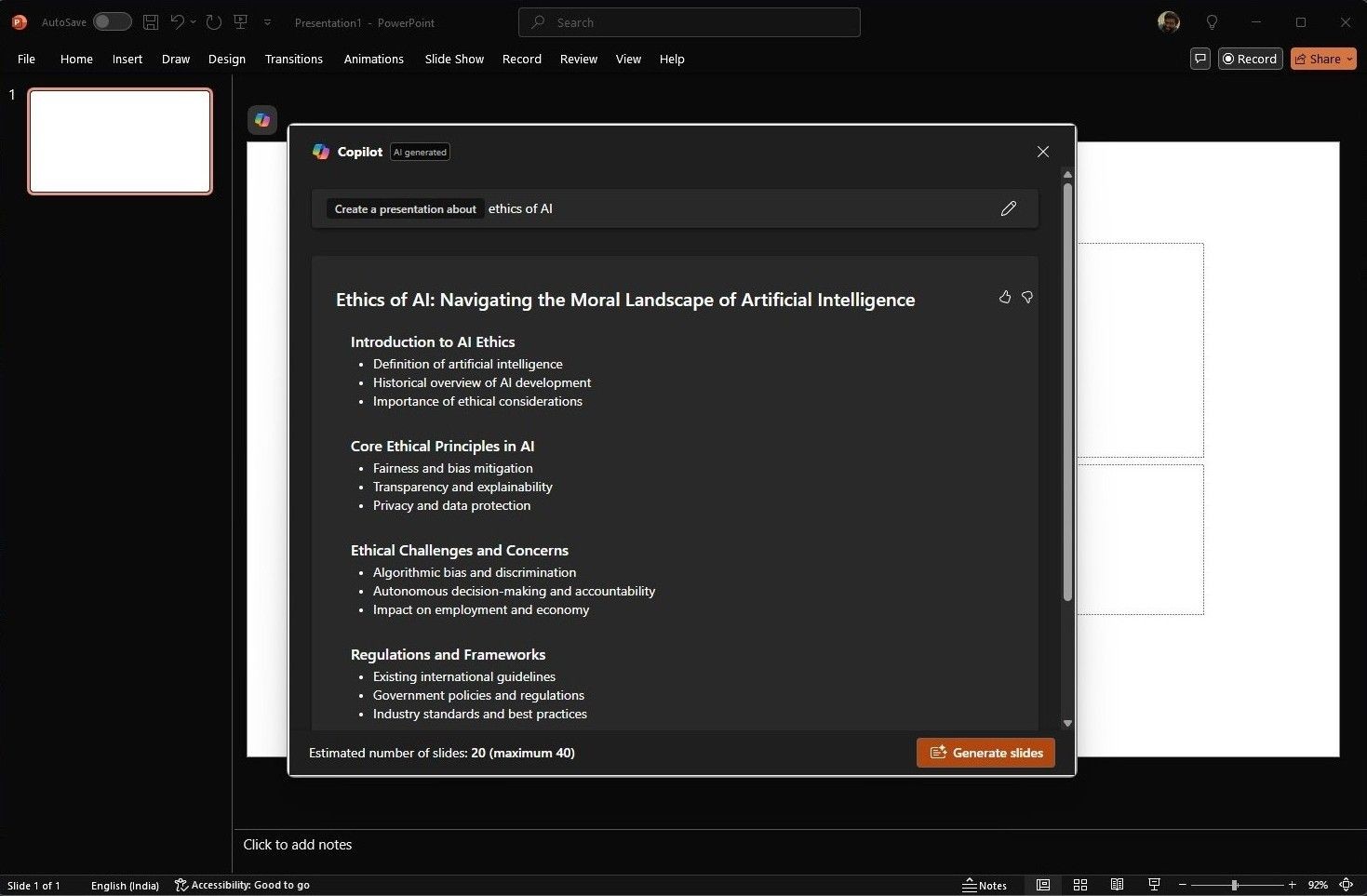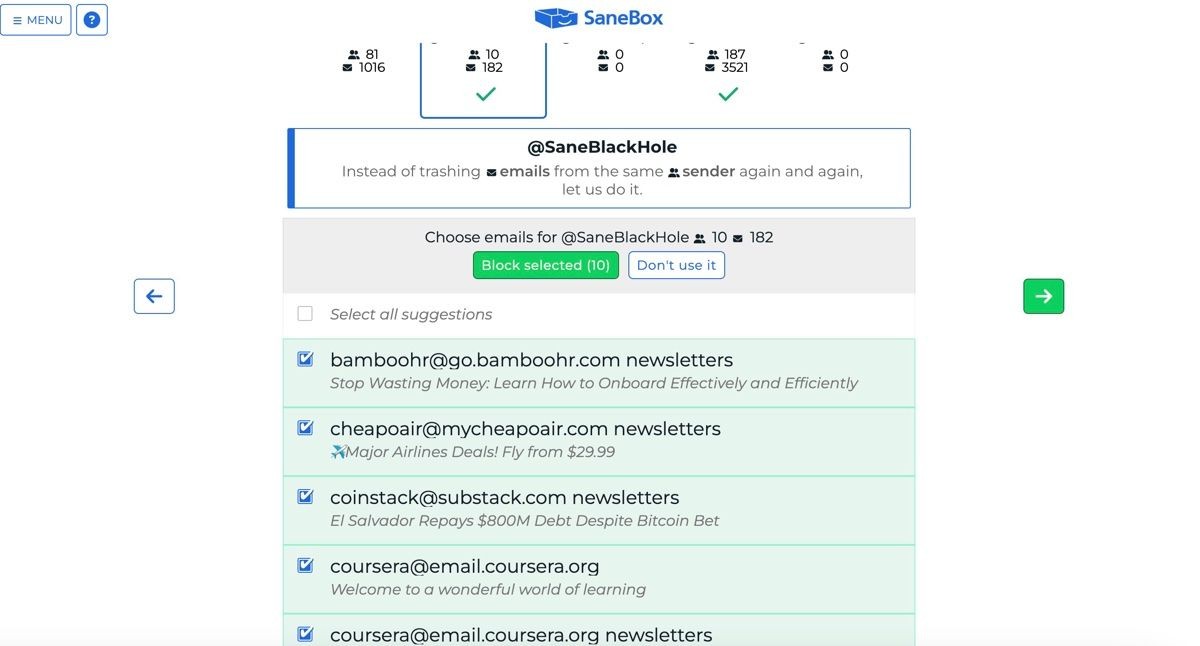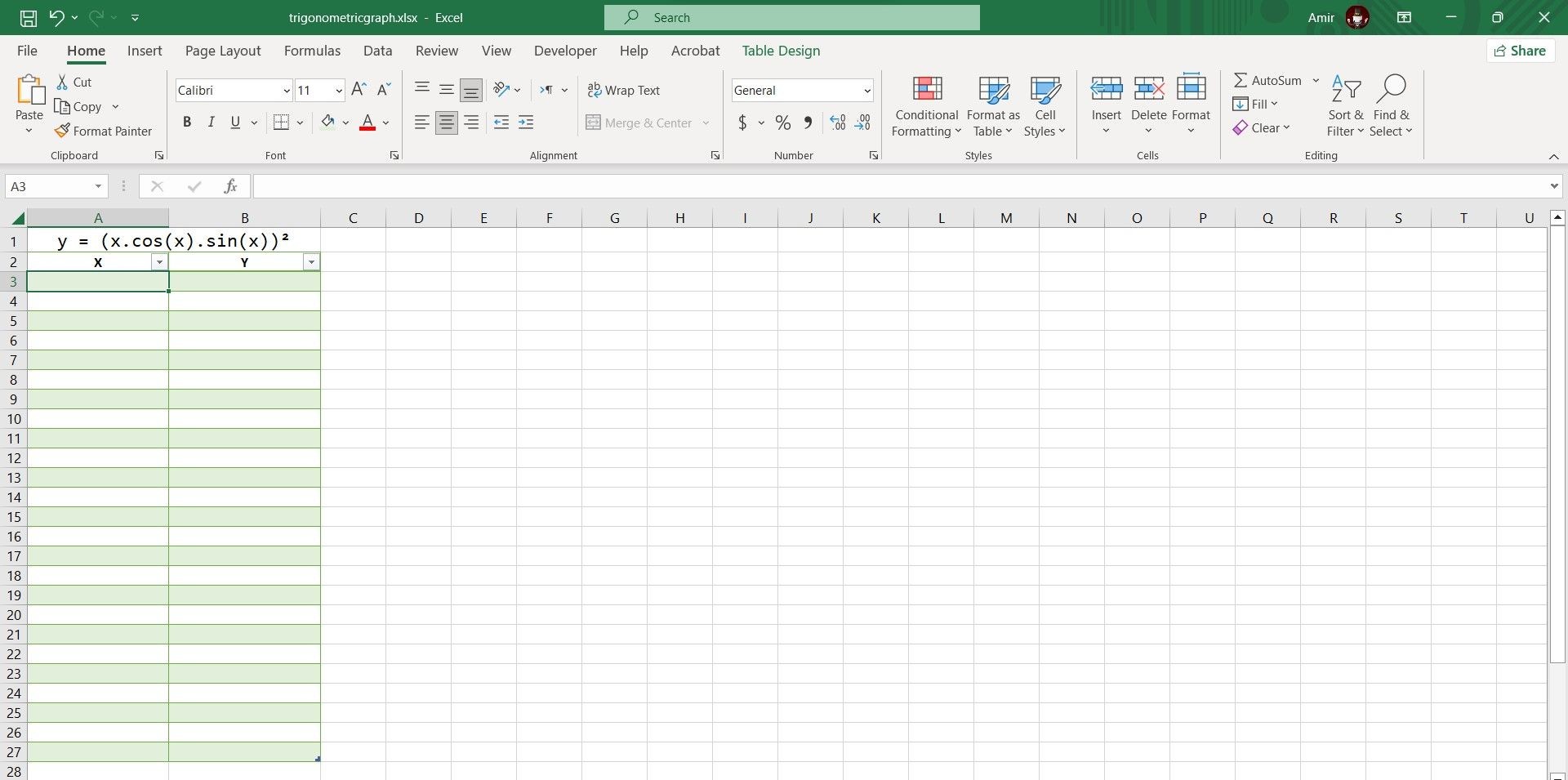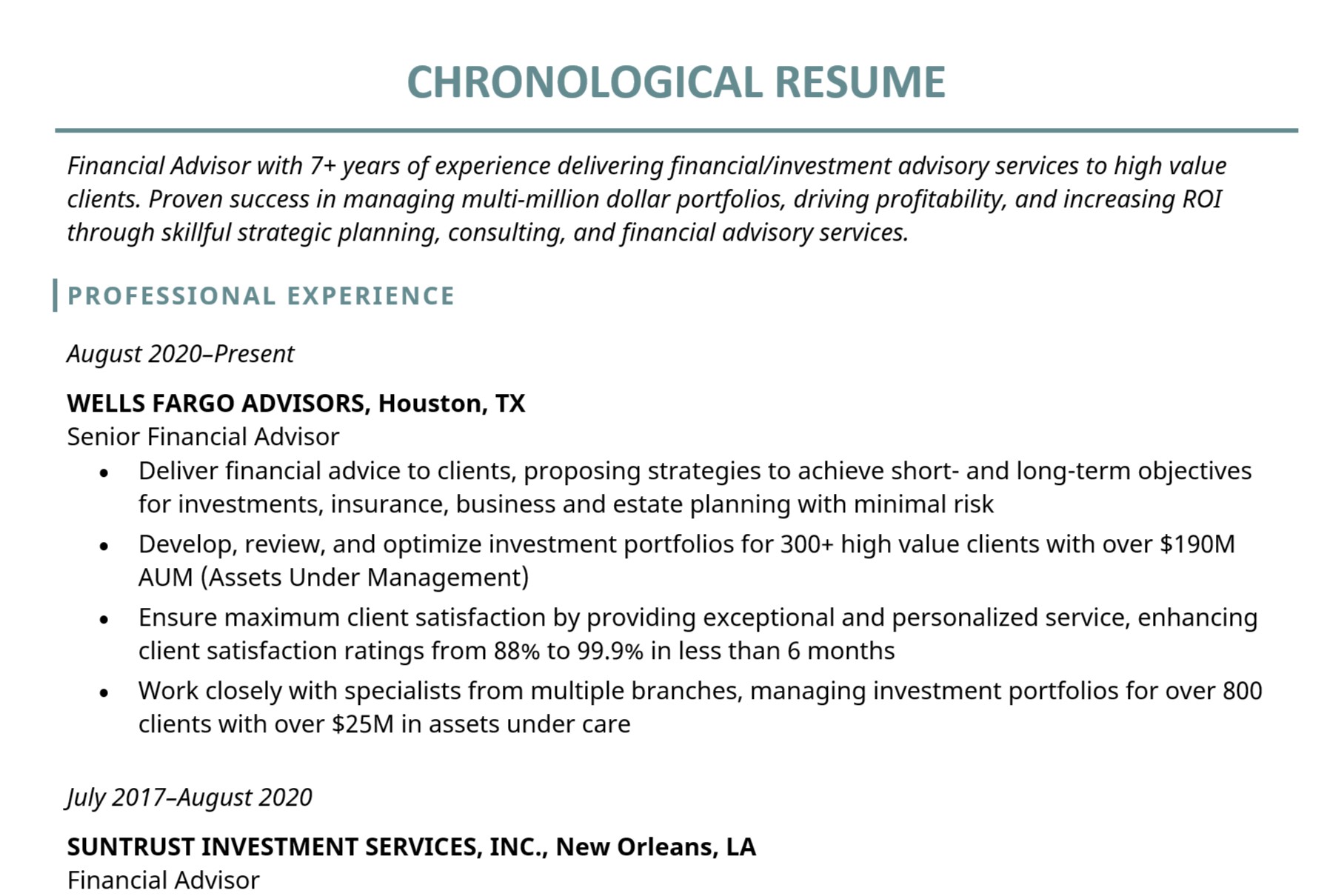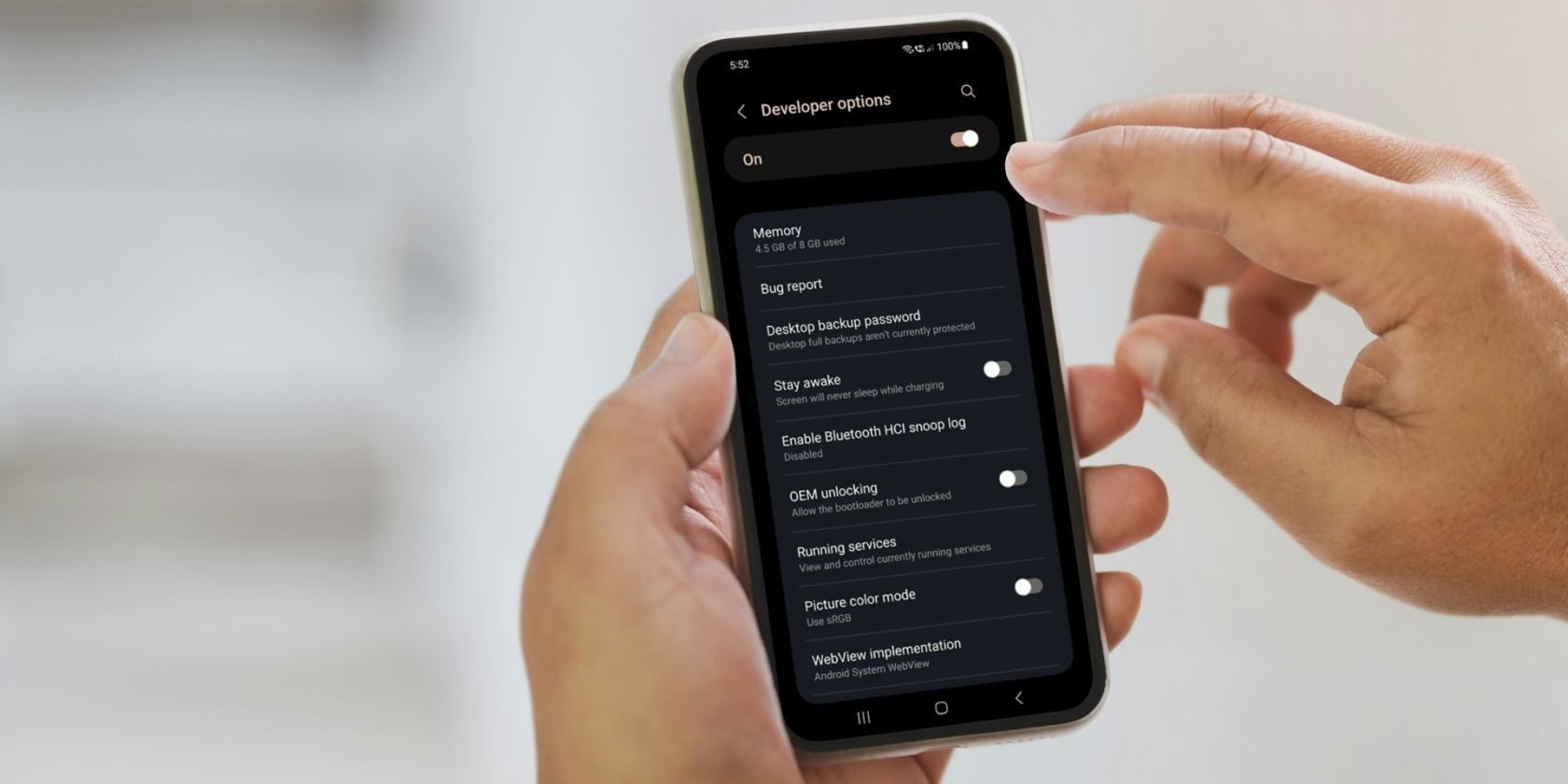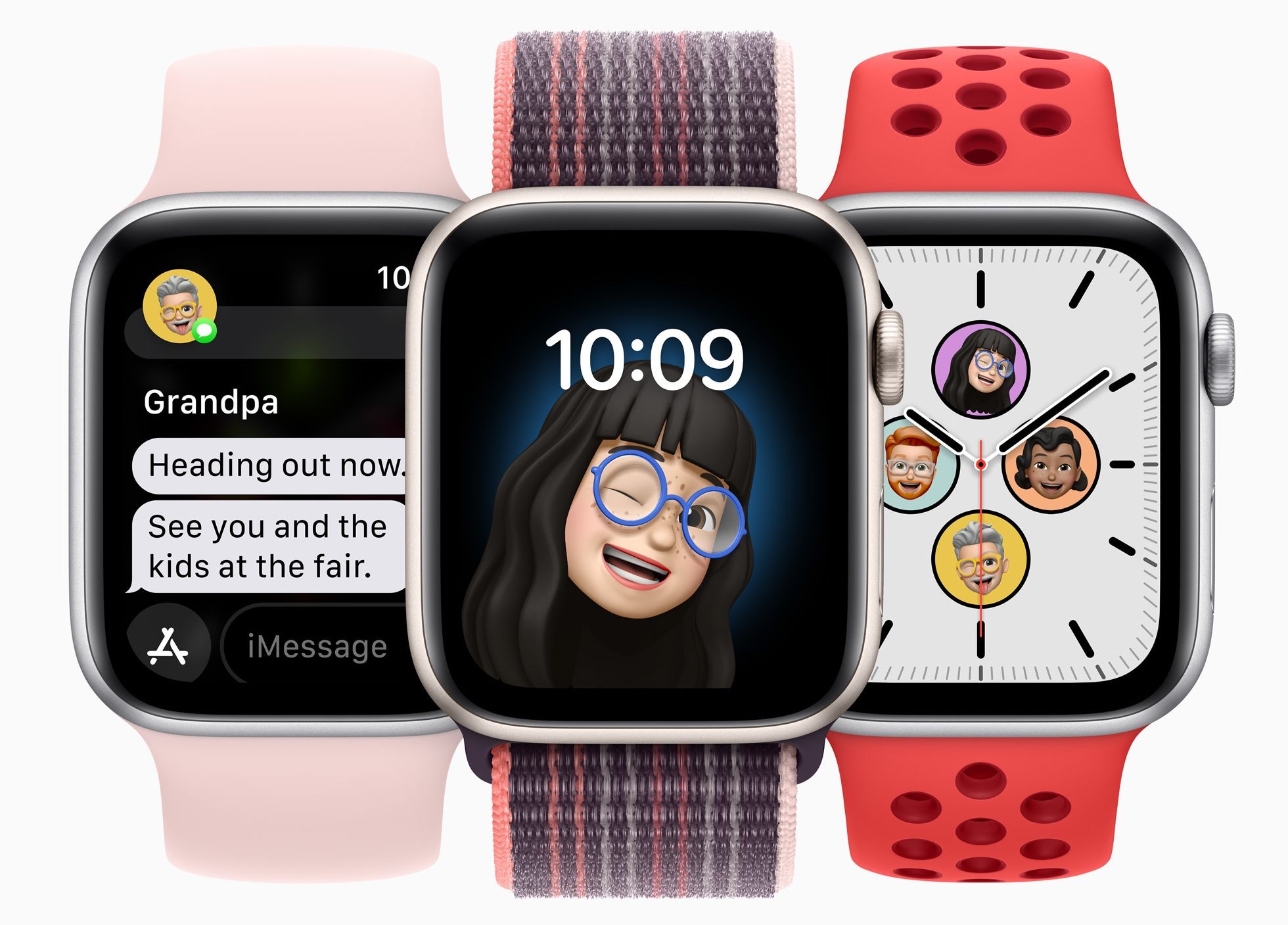Contents
Trong thế giới của Excel, hàm HLOOKUP là một công cụ mạnh mẽ giúp bạn trích xuất dữ liệu một cách hiệu quả. Mặc dù thường bị lép vế trước VLOOKUP và XLOOKUP, HLOOKUP vẫn có vai trò quan trọng khi bạn cần phân tích dữ liệu được sắp xếp theo chiều ngang mà không cần chuyển đổi. Hãy cùng khám phá cách sử dụng hàm này để nâng cao kỹ năng Excel của bạn.
Các Tham Số Của Hàm HLOOKUP Trong Excel
Hàm HLOOKUP trong Excel bao gồm bốn tham số, trong đó tham số thứ tư là tùy chọn. Dưới đây là các tham số và chức năng của chúng:
- lookup_value: Giá trị mà bạn muốn hàm tìm kiếm trong hàng đầu tiên của mảng dữ liệu. Giá trị này có thể là số, tham chiếu đến một ô khác, hoặc một chuỗi văn bản.
- table_array: Tập hợp các ô mà bạn muốn tìm kiếm. Hàng đầu tiên của mảng này là nơi HLOOKUP sẽ tìm kiếm sự khớp với tham số đầu tiên. Phần còn lại đại diện cho dữ liệu bạn muốn bao gồm trong kết quả.
- row_index_num: Hàng chứa giá trị mà bạn muốn trả về.
- range_lookup (tùy chọn): Tham số này có thể là TRUE hoặc FALSE. Nếu là TRUE (hoặc không được chỉ định), HLOOKUP sẽ trả về cột có kết quả gần đúng nhất. Nếu là FALSE, nó sẽ chỉ trả về kết quả chính xác.
Nếu tham số range_lookup là TRUE hoặc không được chỉ định, hàm có thể trả về kết quả không mong muốn. Bạn nên đặt tham số này là FALSE để tránh các kết quả không chính xác. Lỗi này cũng thường gặp với hàm VLOOKUP.
Ngoài ra, nếu bạn đặt range_lookup là TRUE hoặc không chỉ định, bạn cần sắp xếp hàng đầu tiên của dữ liệu theo thứ tự bảng chữ cái hoặc thứ tự tăng dần.
Sự Khác Biệt Giữa HLOOKUP, VLOOKUP Và XLOOKUP Trong Excel
HLOOKUP có cấu trúc và cách sử dụng tương tự như hai hàm khác của Excel là VLOOKUP và XLOOKUP.
Sự khác biệt chính giữa HLOOKUP và VLOOKUP là hướng sắp xếp dữ liệu. VLOOKUP giả định rằng dữ liệu được sắp xếp theo chiều ngang, trong đó mỗi hàng trong bảng đại diện cho một bản ghi.
Trong khi đó, HLOOKUP giả định rằng dữ liệu của bạn được sắp xếp theo chiều dọc. Mỗi cột đại diện cho một bản ghi riêng biệt, và các trường trên bản ghi được sắp xếp theo hàng.
XLOOKUP là hàm tìm kiếm mới nhất của Excel. Mặc dù tương tự VLOOKUP, nó có thể phân tích cả dữ liệu theo chiều ngang và chiều dọc. Nó cũng có thể trả về một mảng các ô dựa trên vị trí của kết quả tìm kiếm, thay vì giới hạn trả về một ô đơn như HLOOKUP và VLOOKUP.
Tóm lại, những khác biệt này giới hạn phần nào việc sử dụng HLOOKUP. Trong hầu hết các tình huống, dữ liệu sẽ được sắp xếp theo chiều ngang, điều này làm cho VLOOKUP và XLOOKUP trở nên hữu ích hơn.
Ví Dụ Về Hàm HLOOKUP Trong Excel
Để minh họa cách hoạt động của HLOOKUP, hãy xem xét ví dụ sau:
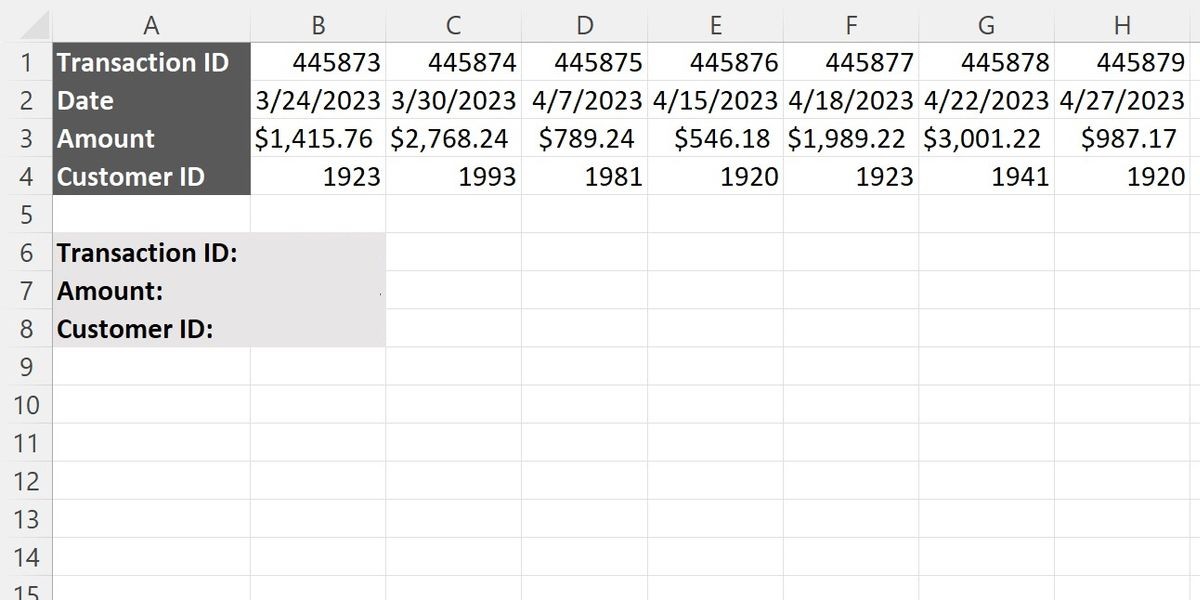 Sổ cái bán hàng cơ bản trong Excel
Sổ cái bán hàng cơ bản trong Excel
Ở đây, chúng ta có một sổ cái bán hàng cơ bản được sắp xếp theo chiều ngang. Bảng hiển thị mã giao dịch, ngày giao dịch, số tiền giao dịch và mã khách hàng duy nhất.
Dưới các bản ghi, chúng ta có một ô nhập mã giao dịch. Khi bạn nhập một mã giao dịch hợp lệ, số tiền giao dịch và mã khách hàng sẽ được lấy từ bảng trên.
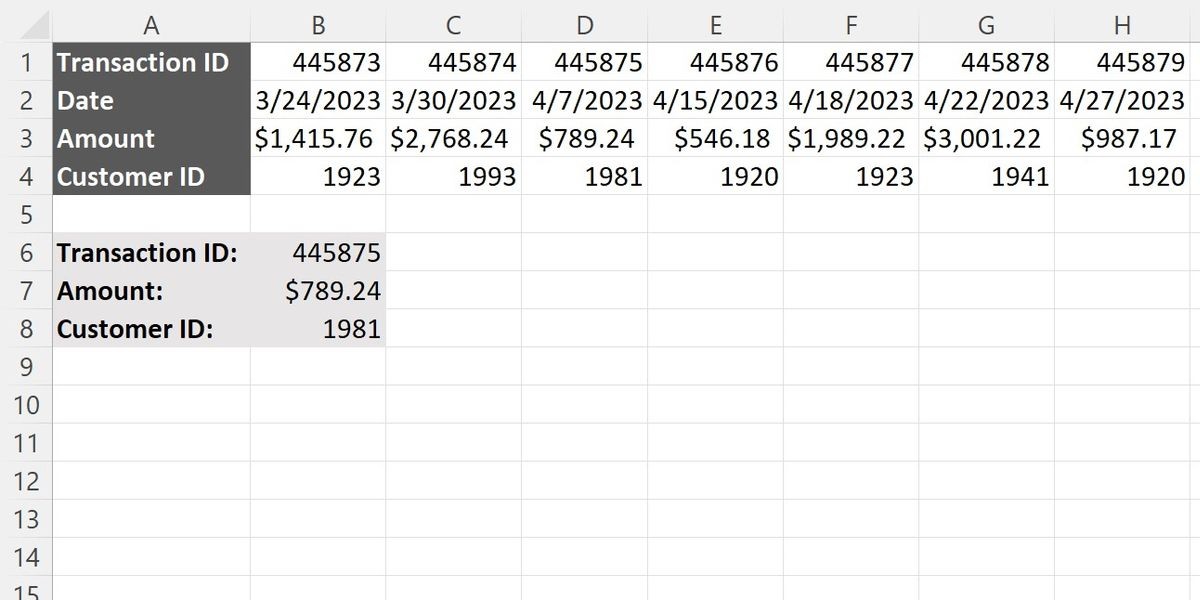 Sổ cái bán hàng cơ bản trong Excel với truy vấn dựa trên số giao dịch
Sổ cái bán hàng cơ bản trong Excel với truy vấn dựa trên số giao dịch
Trong ô B7, bạn có thể sử dụng hàm sau để lấy số tiền của giao dịch:
=HLOOKUP(B6, B1:H4, 3, FALSE)Trong ô B8, bạn có thể sử dụng hàm sau để lấy mã khách hàng:
=HLOOKUP(B6, B1:H4, 4, FALSE)Trong hàm đầu tiên, chúng ta đặt row_index_num là 3. Điều này có nghĩa là nó sẽ lấy hàng thứ ba trong cột khớp với giá trị nhập vào làm tham số đầu tiên, trong trường hợp này là B6. Trong hàm thứ hai, tham số thứ ba được thay đổi thành 4, cho phép nó lấy hàng thứ tư thay vì hàng thứ ba.
Trong cả hai trường hợp, tham số cuối cùng, FALSE, được bao gồm. Điều này có nghĩa là hàm HLOOKUP chỉ chấp nhận kết quả khớp chính xác. Nếu mã giao dịch nhập vào không có trong bảng, cả hai hàm sẽ trả về lỗi.
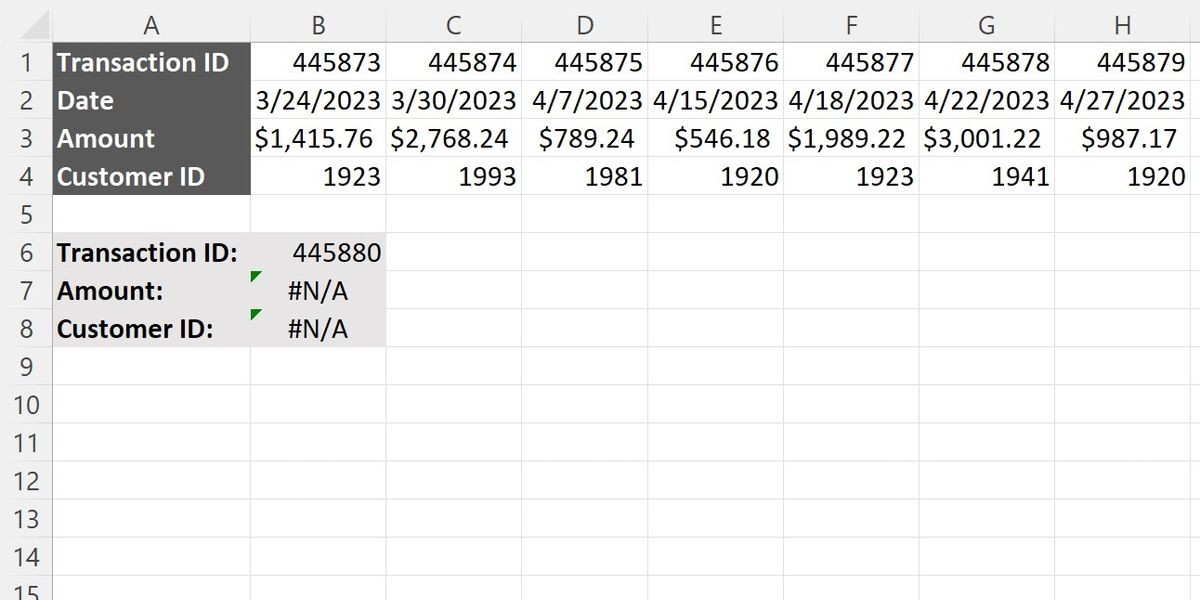 Sổ cái bán hàng trong Excel với truy vấn dẫn đến lỗi
Sổ cái bán hàng trong Excel với truy vấn dẫn đến lỗi
Cách đơn giản nhất để tránh vấn đề này là bao bọc cả hai hàm trong hàm IF và sử dụng hàm ISERROR để xác định xem hàm có hợp lệ hay không. Việc bao bọc hàm cho phép bạn nhập một giá trị mặc định sẽ được hiển thị nếu mã giao dịch không được tìm thấy trong bảng.
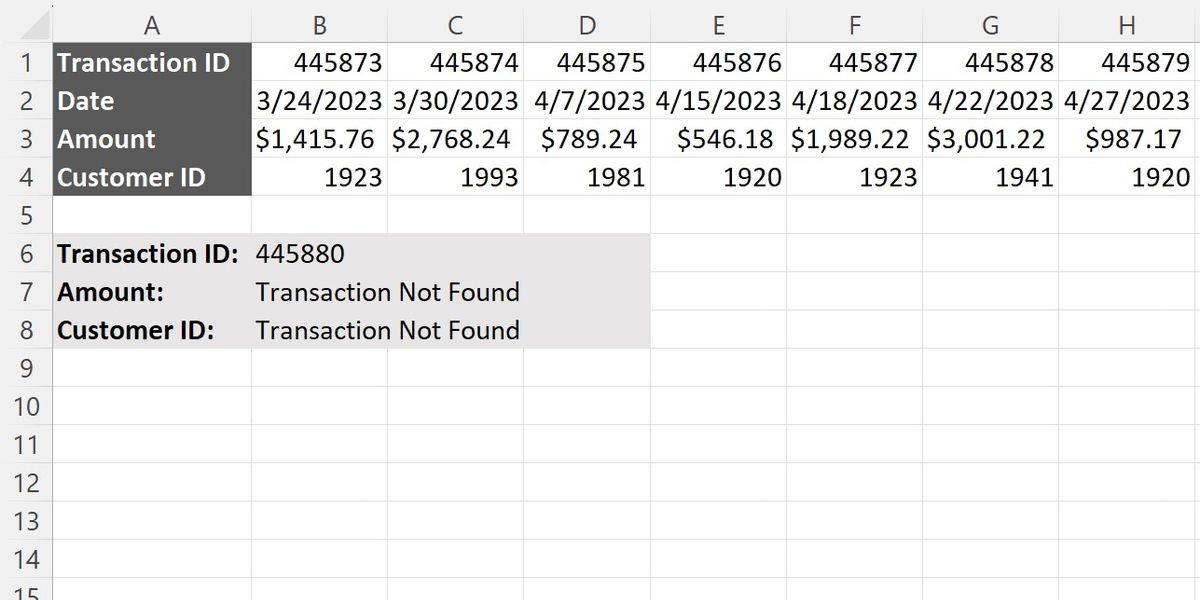 Sổ cái bán hàng cơ bản trong Excel với truy vấn dẫn đến thông báo lỗi
Sổ cái bán hàng cơ bản trong Excel với truy vấn dẫn đến thông báo lỗi
Bây giờ, hai hàm trong ô B7 và B8 sẽ như sau:
=IF(ISERROR(HLOOKUP(B6, B1:H4, 3, FALSE)), "Giao Dịch Không Tìm Thấy", HLOOKUP(B6, B1:H4, 3, FALSE))
=IF(ISERROR(HLOOKUP(B6, B1:H4, 4, FALSE)), "Giao Dịch Không Tìm Thấy", HLOOKUP(B6, B1:H4, 4, FALSE))Sử dụng IF và ISERROR cho phép bảng tính hiển thị một thông báo hữu ích nếu mã giao dịch được chỉ định không được tìm thấy. Hai hàm này là một trong những cách khắc phục đơn giản nhất bạn có thể sử dụng trong Excel khi các công thức của bạn có thể dẫn đến lỗi.
Nếu bạn loại bỏ tham số cuối cùng khỏi cả hai câu lệnh trong trường hợp này, bạn có thể thấy điều gì xảy ra khi không giới hạn tìm kiếm chỉ các kết quả chính xác:
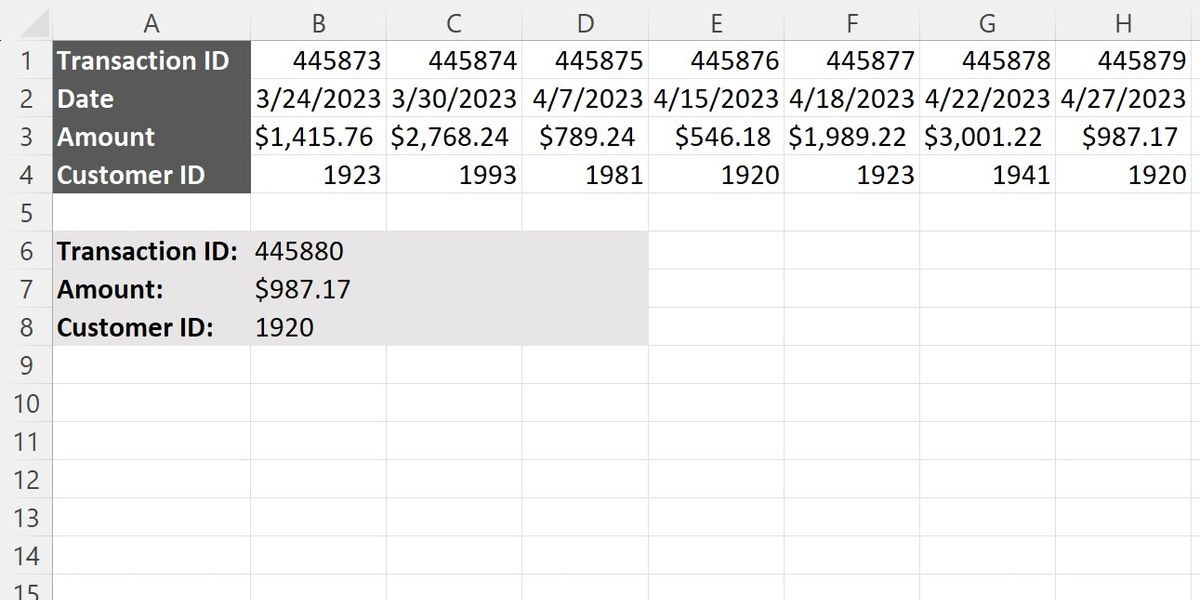 Sổ cái bán hàng cơ bản với truy vấn tìm kiếm kết quả gần đúng
Sổ cái bán hàng cơ bản với truy vấn tìm kiếm kết quả gần đúng
Trong ví dụ trên, mặc dù mã giao dịch 445880 không tồn tại, một số tiền và mã khách hàng vẫn được trả về. Khi không có tham số cuối cùng được đặt là FALSE, tìm kiếm sẽ trả về kết quả gần đúng nhất mà không vượt quá giá trị nhập vào.
Trong trường hợp này, các hàm đã lấy số tiền và mã cho giao dịch 445879 vì đó là kết quả gần đúng nhất.
Khi sử dụng tìm kiếm không chính xác, kết quả gần đúng nhất không được vượt quá giá trị tìm kiếm. Điều này có nghĩa là nếu mã giao dịch nhập vào thấp hơn bất kỳ giao dịch nào trong bảng, không có giao dịch nào sẽ được tìm thấy.
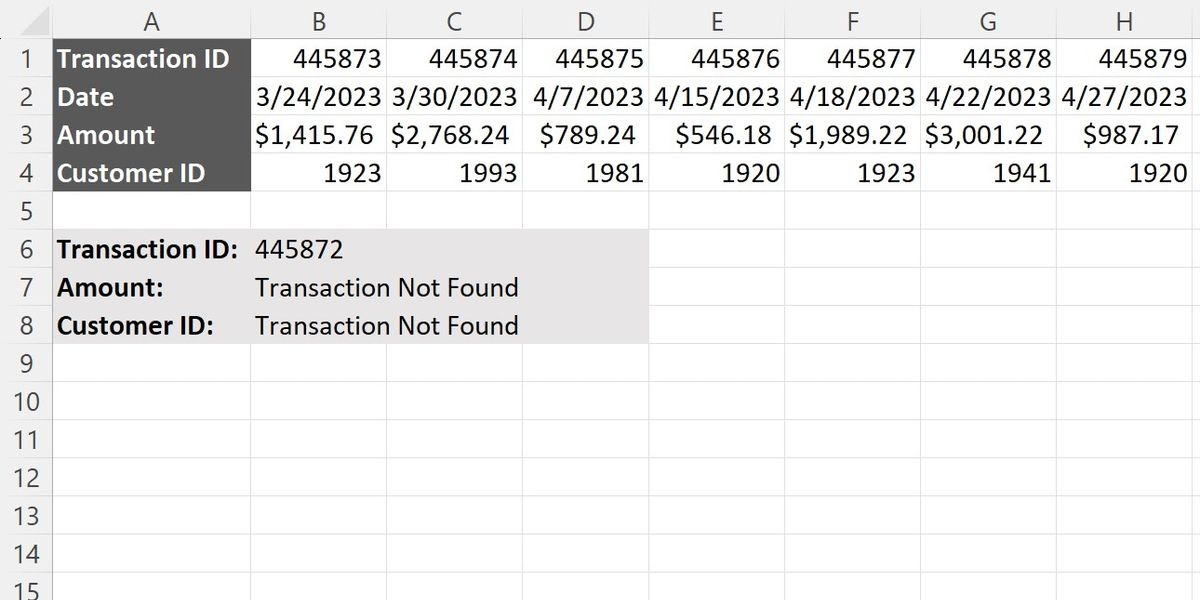 Sổ cái bán hàng cơ bản với truy vấn tìm kiếm giá trị thấp hơn bất kỳ giá trị nào trong bảng tính
Sổ cái bán hàng cơ bản với truy vấn tìm kiếm giá trị thấp hơn bất kỳ giá trị nào trong bảng tính
Vì tham số cuối cùng là tùy chọn, việc bỏ trống tham số này là lỗi mà nhiều người dùng thường mắc phải. Do đó, tham số cuối cùng nên luôn được đặt là FALSE trừ khi bạn chắc chắn rằng tình huống của bạn yêu cầu các kết quả không chính xác.
-
HLOOKUP có thể tìm kiếm theo chiều dọc không?
Không, HLOOKUP chỉ tìm kiếm theo chiều ngang. Để tìm kiếm theo chiều dọc, bạn nên sử dụng VLOOKUP hoặc XLOOKUP. -
Khi nào nên sử dụng HLOOKUP thay vì VLOOKUP?
Bạn nên sử dụng HLOOKUP khi dữ liệu của bạn được sắp xếp theo chiều ngang và bạn cần tìm kiếm dữ liệu trong các hàng thay vì các cột. -
Làm thế nào để tránh lỗi khi sử dụng HLOOKUP?
Đảm bảo rằng bạn đặt tham số range_lookup là FALSE để chỉ trả về kết quả chính xác và sắp xếp hàng đầu tiên của dữ liệu theo thứ tự tăng dần nếu bạn sử dụng tìm kiếm gần đúng. -
HLOOKUP có thể trả về nhiều giá trị cùng một lúc không?
Không, HLOOKUP chỉ có thể trả về một giá trị từ một hàng cụ thể. Để trả về nhiều giá trị, bạn có thể sử dụng XLOOKUP hoặc kết hợp HLOOKUP với các hàm khác. -
Có thể sử dụng HLOOKUP với các bảng tính khác nhau không?
Có, bạn có thể sử dụng HLOOKUP với các bảng tính khác nhau bằng cách tham chiếu đến bảng tính đó trong tham số table_array. -
HLOOKUP có thể tìm kiếm giá trị không chính xác không?
Có, nếu bạn đặt tham số range_lookup là TRUE hoặc không chỉ định, HLOOKUP sẽ tìm kiếm giá trị gần đúng nhất. -
Làm thế nào để sử dụng HLOOKUP với dữ liệu không được sắp xếp?
Để sử dụng HLOOKUP với dữ liệu không được sắp xếp, bạn nên đặt tham số range_lookup là FALSE để đảm bảo tìm kiếm chính xác.
Tại Sao Bạn Nên Biết Và Sử Dụng HLOOKUP
HLOOKUP là một trong những hàm ít được sử dụng nhất trong gia đình các hàm tìm kiếm của Excel. So với XLOOKUP và VLOOKUP, hàm HLOOKUP yêu cầu dữ liệu được sắp xếp theo một cách cụ thể và không phổ biến.
Sự yêu cầu cụ thể về dữ liệu, kết hợp với sự nhầm lẫn về tham số thứ tư, thường dẫn đến việc HLOOKUP bị đánh giá thấp. Tuy nhiên, nó là công cụ lý tưởng trong một số tình huống nhất định – nó có thể giúp bạn lấy dữ liệu cần thiết từ các tập dữ liệu được sắp xếp không thuận lợi, nơi mà các hàm khác không thể hoạt động.
Việc nắm vững HLOOKUP có thể giúp bạn tiết kiệm thời gian và công sức, làm cho nó trở thành một bổ sung giá trị cho bộ công cụ hàm Excel của bạn, ngay cả khi nó không được sử dụng phổ biến.